Reaktivierung des Atari 1020 Color Printer
Probleme die bei einer wiederinbetriebnahme des Atari 1020 Color Printer auftreten sind zum einen die Beschaffung der Farbstifte. Es gibt zwar einige Händler in den USA, diese verkaufen allerdings nur Original Teile und das bedeutet, sie sind so alt wie der Drucker selbst und das sind nunmal 30 Jahre, da bleibt keine Tinte flüssig.
Ein weiteres Problem stellt die Beschaffung der Papierrollen dar, die als Druckmedium verwendet werden. Durch den Aufbau der Rollenaufnahme können nur Papierrollen mit einem bestimmten Außendurchmesser verwendet werde.
Zu guter letzt gibt es auch immer wieder Probleme mit der sehr filigranen Mechanik des Druckers. So kann es passieren das die sehr kleinen Kunststoffzahnräder abgenutzt, gerissen oder über die Jahre geschrumpft sind und getauscht werden müssen. Das Problem ist, wo bekomme ich solche Zahnräder her ? Auf diese Frage konnte ich bisher leider keine Antwort finden, ich bleib aber dran.
Gesteuer wird der Drucker mit einfachen Kommandos, durch den Anschluß über die Serielle Schnittstelle sollte es auch möglich sein den Drucker vom PC aus anzusteuern.
Weiterführende Informationen
Der Atari 1020 Color Printer, verwendet, wie schon gesagt, eine Mechanik der Firma ALPS die in vielen, der zur damaligen Zeit angebotenen Drucker verwendet wurde da sie sehr billig war. Das ist schon mal eine gute Nachricht falls es Probleme mit der Mechanik gibt, kann zur Not eines dieser Geräte, in Bezug auf die Mechanik, als Ersatzteilspender dienen.
In der folgenden Tabelle habe ich die, mir bekannten, Drucker aufgelistet. Die genannten Drucker unterscheiden sich zwar im Aufbau, der Logik und der Schnittstelle verwenden aber alle die gleiche preiswerte ALPS Druckeinheit. Wenn jemand weitere Informationen über Drucker hat, die ebenfalls die Druckeinheit von ALPS verwenden kann mir gerne eine Info zukommen lassen.
| Hersteller | Gerätebezeichnung | |
|---|---|---|
| Atari | 1020 Druckbreite 114 mm, Druckeinheit ALPS DPG2311. | |
| Commodore | 1520 Druckbreite 114 mm. | |
| Mattel | Aquarius 4 Color Printer/Plotter - Model 4615R | |
| Oric | MCP40 | |
| Sharp | CE-150 Druckbreite 57 mm, Druckeinheit ALPS DPG1301. | |
| Tandy | CGP-115 Druckbreite 114 mm. | |
| Texas Instruments | HX-1000 |
Artikel in der einige der genannten Drucker beschrieben werden, aus COMPUTE! ISSUE 36 / MAY 1983 / PAGE 20 (englisch)
Papierrollen
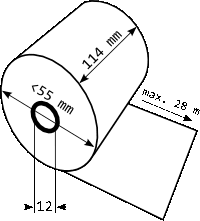 Der Drucker verwendet Normales Rollenpapier mit einer Breite von 114 mm, die Abmessungen der Rolle können der Abbildung (links) entnommen werden.
Der Drucker verwendet Normales Rollenpapier mit einer Breite von 114 mm, die Abmessungen der Rolle können der Abbildung (links) entnommen werden.
Liste der Händler
Bisher habe ich nur zwei Händler gefunden, die diese kleinen Rollen anbieten. Ein Händler aus Deutschland und einen aus den USA.
Für den Commodore Plotter 1520 können auch Standart Rollen mit einem Rollendurchmesser von 60 oder 70 mm verwendet werden, da die Rollenaufnahme anders aufgebaut ist.
In der folgenden Liste habe ich Händler in Deutschland und den USA aufgeführt, die Papierrollen mit einem Rollendurchmesser von weniger als 55 mm anbieten.
- Bekaroll Kassenrollen-Versand e. K
Leider werden bei diesem Händler nur Kartons mit 40 Rollen angeboten. Die Rollen haben einen Durchmesser von 50 mm und eine Länge von 25 Metern. Der Preis für den Karton beläuft sich auf 39,99 €, die Lieferung erfolgt Versandkostenfrei. Die Artikelnummer lautet HF11425. Direkter Link zum Artikel. - Paper Rolls Plus
Diesen Händler habe im Artikel "The 1520 Plotter Survival Guide" gefunden. Bei diesem Online Händler können die Normalpapierrollen allerdings nur im Karton mit 25 Rollen gekauft werden. Der Preis für den Karton betragt 27,55 USD (ca. 19,19 Euro). Die Preise der Web-Site und dem Bestellsystem unterscheiden sich um 1 USD also beträgt der Kartonpreis ca. 19,89 Euro. Zudem konnte ich auf der Web-Site keine Informationen über einen Versand in die EU finden, die Artikelnummer ist 3804. Direkter Link zum Artikel.
Stand der Händlerinformation 04.08.2011
Plotterstifte
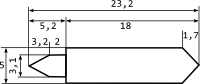 Kommen wir nun zu den Stiften, siehe Abbildung für die Abmaße der Stifte, für diesen Drucker, wie schon gesagt, wurde die Mechanik von vielen Herstellern in ihren Produkten verbaut. Aus diesem Grund sollte es auch nicht so schwierig sein den passenden Stift zu finden, allerdings erwies sich das zuerst einmal als Trugschluss. Erste Informationen fand ich wieder im Artikel "The 1520 Plotter Survival Guide", dort wurde auf den Vertrieb für medizinische Geräte und Zubehör der Firma Christiane Laß hingewiesen der sehr Hochwertige Stifte anbietet. Im Katalog dieser Firma wurde ich auch sehr schnell fündig es werden Sätze mit schwarzen Stiften und Sätze mit farbigen Stiften zum Preis von 18,90 € angeboten. Der farbige Satz enthält 4 Stifte in den Farben rot, grün, blau und schwarz, der Satz schwarze Stiftsatz enhält 4 Stifte in der Farbe schwarz. Die Stiftsätze können unter der Best.-Nr. US 016.01 (schwarz) und US 017.01 (farbig) zzg. 7,50 € Versandkosten bestellt werden. Auch hier lohnt ein Blick zu anderen Händlern.
Kommen wir nun zu den Stiften, siehe Abbildung für die Abmaße der Stifte, für diesen Drucker, wie schon gesagt, wurde die Mechanik von vielen Herstellern in ihren Produkten verbaut. Aus diesem Grund sollte es auch nicht so schwierig sein den passenden Stift zu finden, allerdings erwies sich das zuerst einmal als Trugschluss. Erste Informationen fand ich wieder im Artikel "The 1520 Plotter Survival Guide", dort wurde auf den Vertrieb für medizinische Geräte und Zubehör der Firma Christiane Laß hingewiesen der sehr Hochwertige Stifte anbietet. Im Katalog dieser Firma wurde ich auch sehr schnell fündig es werden Sätze mit schwarzen Stiften und Sätze mit farbigen Stiften zum Preis von 18,90 € angeboten. Der farbige Satz enthält 4 Stifte in den Farben rot, grün, blau und schwarz, der Satz schwarze Stiftsatz enhält 4 Stifte in der Farbe schwarz. Die Stiftsätze können unter der Best.-Nr. US 016.01 (schwarz) und US 017.01 (farbig) zzg. 7,50 € Versandkosten bestellt werden. Auch hier lohnt ein Blick zu anderen Händlern.
- Firma Christiane Laß
Es gilt das zuvor gesagte. Da dieses Unternehmen keinen Online Shop betreibt kann nur telefonisch oder per Email bestellt werden. Direkter Link zu den Kontaktinformationen. In der Zwischenzeit wurde ich durch einen Leser (wuschel-xl) darauf aufmerksam gemacht das die Firma Laß einen Online-Shop betreibt. Somit ist es nun auch möglich die Stifte direkt dort zu bestellen:
- Stifte-Schwarz
- Stifte-Farbig
Marc danke für diese Info. - CZ-Webshop
 Bei diesem Online Händler kann nur der Satz mit 4 farbigen Stiften unter der Best.-Nr. K5208FARB erworben werden, der Preis im Vergleich zur Fa. Laß liegt zwar um etwa 1 € höher, aber es kann Online bestellt werden. Der Satz besteht aus 4 farbigen Stiften in den Farben rot, grün, blau und schwarz. Meine Stifte habe ich dort gekauft. Die Lieferung kann länger dauern da, wie ich nach der Bestellung erfuhr, die Stifte einzeln gefertigt werden.
Bei diesem Online Händler kann nur der Satz mit 4 farbigen Stiften unter der Best.-Nr. K5208FARB erworben werden, der Preis im Vergleich zur Fa. Laß liegt zwar um etwa 1 € höher, aber es kann Online bestellt werden. Der Satz besteht aus 4 farbigen Stiften in den Farben rot, grün, blau und schwarz. Meine Stifte habe ich dort gekauft. Die Lieferung kann länger dauern da, wie ich nach der Bestellung erfuhr, die Stifte einzeln gefertigt werden.
Direkter Link zum Artikel. (Link angepasst) - CGM Berlin
Dieser Händler bietet beide Stiftvarianten an, also 4 Farb-Stifte und 4 Schwarze-Stifte. Die Stifte kosten jeweils 24,40 €. Die Bestellnummen lauten für 4 schwarze Stifte 290-EA850B und für die Farb-Stifte 290-EA850C. Direkter Link zum Artikel
Auch hier mein Dank an den Leser wuschel-xl, er hat mir die neuen Links zu den Stiften mitgeteilt.
- Stifte-Schwarz
- Stifte-Farbig
Stand der Händlerinformation 05.08.2011
Mechanische Probleme

ALPS Druckeinheit des Atari 1020 Color Printers
Die von ALPS gebaute Druckeinheit (laut dem Typenschild meines Atari 1020, ALPS DPG2311) des Atari 1020 Color Printer ist sehr filigran aufgebaut, über die Jahre altern die Kunststoffe wodurch die Zahnräder zur Rissbildung neigen oder schrumpfen. Dadurch kann dann keine vernünftige mechanische Kraftübertragung mehr stattfinden was zur Folge hat das der Drucker nicht wie gewünscht arbeitet. Ich möchte versuchen zu beschreiben ob und wie, diese Zahnräder ersetzt werden können. Dazu musste ich meinen Atari 1020zerlegen um an die Mechanik zu gelangen und Messungen an dieser vornehmen zu können.
In einem Handbuch zum Tandy CGP-115 habe ich Explosionszeichnungen des CGP-115 und der Druckermechanik gefunden, allerdings ohne weitere Informationen, beide Zeichnungen sind auch im Netz als PDF Dateien verfügbar Druckeinheit, CGP-115 Haupteinheit. Bei den Messwerten und den Daten der Zahnräder werde ich mich auf die Positionsnummern beziehen die in der Explosionszeichnung der Druckereinheit aufgeführt sind.
Aufbau der Mechanik
Wie im Bild und in der Explosionszeichnung zu sehen ist, besitzt die Druckeinheit zwei Motoren einen auf der rechten und einen auf der linken Seite der Druckeinheit. Der Linke Motor (2-1) bewegt den Revolverkopf (4-5) mit den Stiften, der Rechte Motor (3-1) bewegt das Druckpapier. An diesen Motoren befinden sich kleine Kunststoffgetriebe die der Grund für eine eventuelle Fehlfunktion sein können. Das Getriebe auf der linken Seite endet in einer Seiltrommel auf der sich das Seil für die Bewegung des Revolverkopfes befindet. Beim Getriebe auf der rechten Seite gibt es keine Besonderheiten. Die Zahnräder die Probleme bereiten befinden sich direkt auf den Wellen der Motoren, diese können gerissen sein und rutschen dann auf der Achse durch.
Maße der Zahnräder
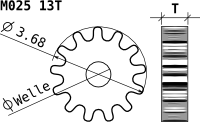
| Pos. Nr. | Ø Welle | Ø Zahnrad | T Zahnrad | Anzahl Zähne |
|---|---|---|---|---|
| 2-1, 3-1 | 1,46 mm | 3,68 mm | 4,44 mm |
13 |
Ein freundlicher Leser dieser Seite hat mir einen Tip für die Reperatur der genannten Zahnräder gegeben.
Er schreibt dazu:
Hallo Ich beschäftigte mich mit der Reparatur der defekten Zahnräder von 1020 Plottern und kann Ihnen einige Tipps zur Reparatur geben. Dieses Zahnrad passt und ist günstig zu erwerben: http://www.live-hobby.de/products/de/Brushless-Regler-Motoren/Ritzel/Ritzel-13Z-M025-Welle-15mm--EA-055-13.html
- Zahnrad mit einem 1,5mm Bohrer etwas aufbohren
- Zahnrad mit Sekundenkleber auf Welle kleben
- Fertig!
Ich konnte 2 Stück Plotter somit wiederbeleben
Robert, recht herzlichen Dank für diesen Tip, den ich sobald ich ein neues Zahnrad benötige ausprobieren werde. Aufgrund dieser Informationen konnte ich mit der Typenbezeichnung EA-055-13 für das Zahnrad weitere Händler finden. Die Preise liegen zwischen 1,69 € und 1,90 €.
Nach einer Überprüfung der Ritzel Verfügbarkeit musste ich leider feststellen das der im Link genannte Händler dieses nun nicht mehr führt (Stand: 2016-12-28) Als Ersatz konnte ich den folgenden Händler finden http://shop.kkpmo.com/product_info.php?info=p465_zahnrad---trieb-m0-25---13-zaehne.html
Liste der Druckkommandos
Der Atari 1020 Color Printer arbeitet in zwei Betriebsarten Grafik und Text, dazu stehen insgesamt 13 Kommandos zur Verfügung. Im Textmodus kann der Drucker mit 20, 40 oder 80 Zeichen pro Zeile drucken. Wird der Drucker eingeschaltet so befindet er sich im Texmodus mit 40 Zeichen pro Zeile.
Um den Drucker anzusprechen muss zuerst ein Kanal zum schreiben geöffnet werden. Z.B. OPEN #2,8,0,"P:"
Es gibt zwei spezielle Trennzeichen die in einem Druckbefehl enthalten sein können zum eine das ';' und zum anderen das '*'.
Mit dem ';' können mehrere Parameter für ein Kommando angegeben werden z.B. PRINT #2;"DX,Y;X,Y;X,Y,X,Y;".
Mit dem '*' können mehrere Kommandos getrennt werden z.B. PRINT #2; "DX,Y*MX,Y*JX,Y".
| Kommando | Kommandobeschreibung | Beispiel |
|---|---|---|
| CHR$(27) CHR$(7) | Grafikmodus einschalten | PRINT #2;CHR$(27);CHR$(7) |
| A | schaltet vom Grafikmodus in den Textmodus um | PRINT #2;"A" |
| CHR$(27) CHR$(16) | 20 Zeichen Text Mode einschalten | PRINT #2;CHR$(27);CHR$(16) |
| CHR$(27) CHR$(14) | 40 Zeichen Text Mode einschalten | PRINT #2;CHR$(27);CHR$(14) |
| CHR$(27) CHR$(19) | 80 Zeichen Text Mode einschalten | PRINT #2;CHR$(27);CHR$(19) |
| CHR$(27) CHR$(23) | Internationalen Zeichensatz einschalten | PRINT #2;CHR$(27);CHR$(23) |
| CHR$(27) CHR$(24) | Internationalen Zeichensatz ausschalten | PRINT #2;CHR$(27);CHR$(24) |
| H | Druckkopf an die HOME Position setzen | PRINT #2;"H" |
| Cpen | Farbstift wechseln, pen=0 (schwarz), 1 (blau), 2 (grün), 3 (rot) | PRINT #2;"C0" |
| Ltype | Linientyp type=0 (Solid), 1-15 (gestrichelt) | PRINT #2;"L2" |
| Dx,y | Draw (Absolute), zeichnet ab der Position 0,0 bis zur Position x,y | PRINT #2;"D100,100" |
| I | Initialize, setzt die aktuelle Position als Koordinate 0,0 | PRINT #2;"I" |
| Jx,y | Draw (Releativ), zeichnet ab der aktuellen Position | PRINT #2;"J100,100" |
| Mx,y | Move, bewegt den Druckkopf an die Position x,y, ohne zu zeichnen | PRINT #2;"M100,100" |
| Rx,y | Move (Relative), wie Draw (Relativ) aber ohne zu zeichnen | PRINT #2;"R100,100" |
| Xaxis,step,interval | Zeichnet X und Y Achsen, axis=2 (X-Achse), 0 (Y-Achse) | PRINT #2;"X2,11,53" |
| Sscale | Textgröße, scale=Wert von 0 bis 63 | PRINT #2;"S10" |
| Qd | drehen der Druckrichtung für Text, d= Richtung 0 (links nach rechts), 1 (oben nach unten), 2 (kopfstehend), 3 (unten nach oben) | PRINT #2;"Q0" |
| Ptext | Textausgabe im Grafikmodus, text=der zu druckende Text | PRINT #2;"PDein Text" |

